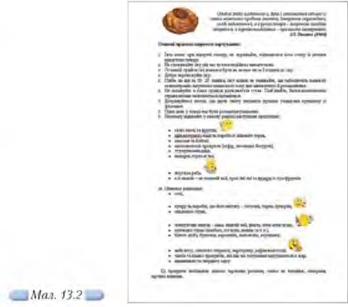Версия 14:51, 21 ноября 2012
Гіпермаркет Знань>>Інформатика >>Інформатика 10 клас>> Інформатика: Створення фрагменту зображення
Як створити фрагмент зображення? Іноді для вставляння в документ лише частини зображення його потрібно обрізати. Для цього на панелі інструментів Настройка зображення потрібно клацнути кнопку Обрізати. При цьому вигляд вказівника мишки змінить вигляд. Слід навести вказівник мишки на маркери виділення навколо малюнка та виконати протягування мишкою, щоб виділити ту частину зображення, яку потрібно залишити, і клацнути за її межами. До створеного фрагмента зображення можна застосовувати параметри форматування. Збільшення чи зменшення розмірів фрагмента відбувається аналогічно до зміни розміру малюнків, вставлених у документ MS Word чи MS PowerPoint. Щоб уникнути спотворення зображення та збереження вихідних пропорцій, під час зміни його розміру слід використовувати кутові маркери. Щоб вказати точні значення висоти й ширини, можна також скористатися діалоговим вікном Формат малюнка та вкладинкою Розмір. Вправа 13.2.1. Пошук та вставляння зображення до тексту документа, налаштування його розмірів та місця розташування. Обрізування малюнка. Завдання. Завантажити текстовий документ Основи здорового харчування, що зберігається на CD -диску. В текст відповідно до його вмісту вставити зображення, що зберігається на CD -диску у папці Текстовий процесор\Харчування. Додатково знайти на комп’ютері в колекції картинок Microsoft картинку за заданим ключовим словом та на вузлі Microsoft Online зображення, які підходять до змісту тексту, та вставити їх у документ за зразком (мал. 13.2). 1. Створіть папку Текстовий процесор у вашій структурі папок. 2. Відкрийте документ Основи здорового харчування. dос, що зберігається на CD-диску в папці Текстовий процесор\Харчування, та збережіть його у папці Текстовий процесор вашої структури папок. 3. Вставте в документ малюнок із зображенням хліба, що зберігається у файлі з іменем Хліб.iрj на CD-диску в папці Текстовий процесор\Харчування, та розмістіть його ліворуч від епіграфа за зразком (мал. 13.1). Для цього:
4. Додайте до документа картинки з колекції кліпів на вашому комп’ютері. Для цього:
При цьому зображення буде розміщено у місці розташування курсора.
5. З колекції картинок, що зберігаються на вузлі Office Оnlіnе, здійсніть пошук за ключовим словом еда (рос.) та додайте зображення смайликів з різними видами їжі до колекції картинок Microsoft у папку Завантажені кліпи на вашому комп’ютері. 6. Вставте картинки смайликів з папки Завантажені кліпи на вашому комп’ютері у потрібні місця документа Основи здорового харчування. Якщо комп’ютер не підключений до Інтернету, потрібні зображення можна знайти на СD-диску в папці Текстовий процесор\Харчування. 7. Змініть розміри вставлених зображень так, щоб документ Основи здорового харчування помістився на одній сторінці (мал. 13.2). 8. Збережіть документ.
Для горизонтального (вертикального) повороту виділеного зображення можна скористатися кнопкою Повертати вліво на 90° панелі інструментів Настройка зображення або обрати на панелі інструментів Малювання кнопку списку Малювання, потім скористатися вказівкою Повернути/відобразити та обрати потрібний вид повороту (мал. 13.3). Крім того, зображення можна зміщувати за допомогою вказівки Зсув (Вгору, Вниз, Ліворуч, Праворуч), яка міститься в меню, що викликається кнопкою Малювання однойменної панелі.
Вільне обертання зображень, вставлених у текстовий документ, здійснюється аналогічно до обертання графічних об’єктів у програмі підготовки комп’ютерних презентацій. Засобами текстового процесора також можна дзеркально відобразити вставлене в текст зображення. Для цього після виділення зображення слід скористатися вказівкою Повернути/відобразити панелі інструментів Малювання та уточнити спосіб відображення, наприклад, обравши вказівку Відобразити зліва направо.
Зміст уроку Якщо у вас є виправлення або пропозиції до даного уроку, напишіть нам. Якщо ви хочете побачити інші корективи і побажання до уроків, дивіться тут - Освітній форум. |
||||||||||||||||||||||||||||||||||||||||||||||||||||||||||||||||||||||||||||
Авторські права | Privacy Policy |FAQ | Партнери | Контакти | Кейс-уроки
© Автор системы образования 7W и Гипермаркета Знаний - Владимир Спиваковский
При использовании материалов ресурса
ссылка на edufuture.biz обязательна (для интернет ресурсов -
гиперссылка).
edufuture.biz 2008-© Все права защищены.
Сайт edufuture.biz является порталом, в котором не предусмотрены темы политики, наркомании, алкоголизма, курения и других "взрослых" тем.
Ждем Ваши замечания и предложения на email: 
По вопросам рекламы и спонсорства пишите на email: